日常我们使用电脑的时候都会安装一些软件,这些软件安装完毕后都会生成一些桌面图标,那么万一桌面图标不见了可如何是好呢?今天小编就来告诉你如何处理。
很多朋友喜欢将一些常用的软件和文件放在电脑桌面上,但是有时候发现桌面图标消失不见了怎么办呢?别着急,下面小编就给您带来桌面图标消失不见了的解决方法。
win7桌面图标消失不见了怎么办
1.首先进入win7系统桌面,鼠标右键桌面空白处,点击查看。
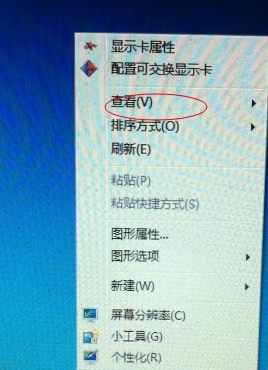
桌面图标电脑图解1
2.点击查看后会出现次导航,在次导航中我们可以看到显示桌面图标选项。
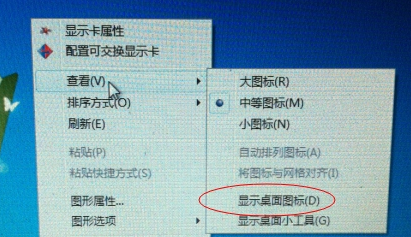
桌面图标消失电脑图解2
3.点击显示桌面图标,重新回到桌面就可以看到电脑桌面图标就恢复了。

桌面图标不见了电脑图解3
现在知道win7桌面图标消失不见了怎么办了吧,希望对您有帮助。